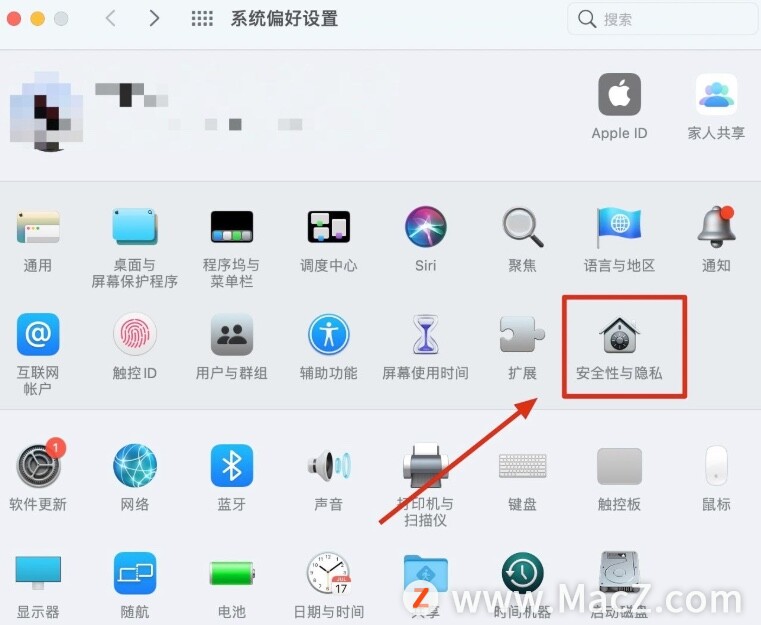如何使用Mac版Wondershare DVD Creator将AVI文件刻录到DVD中?别急,今天小编给大家整理了Wondershare DVD Creator将AVI文件刻录到DVD中的教程,快来跟小编看看吧!
Wondershare DVD Creator for Mac(视频dvd刻录软件)
立即下载
想要自己制作视频?想要一款好用的DVD光盘制作软件?Wondershare DVD Creator Mac版推荐给大家!Wondershare DVD Creator Mac版支持多格式视频创建DVD,可以将150种格式的视频刻录到DVD / DVD文件夹/蓝光DVD文件夹/ ISO /蓝光光盘中,使用非常简单。dvd光盘刻录软件只需将您最喜爱的电影拖放到 DVD Creator,调整质量并点击刻录即可!
2022-02-0768.71 MB英文软件
1.打开Wondershare AVI转DVD软件,然后选择一个新项目。
在Mac系统上,启动Wondershare DVD Creator,然后选择“创建新项目”选项。

2.加载用于AVI的AVI视频到DVD Mac转换。
要搜索并添加Mac系统上存在的AVI文件,请单击+号。您也可以拖放文件。一次可以添加多个文件。

添加的视频将在软件界面上显示为缩略图。单击铅笔状的按钮以打开“视频编辑器”窗口,您可以在其中修剪/修剪/旋转视频,或在AVI视频上添加水印和效果。

3.选择DVD菜单模板并根据需要对其进行自定义。
您可以选择最合适的一个。DVD模板定制也是可能的。单击菜单选项卡,从右侧面板中选择模板样式,然后通过单击活动预览窗口上的图标进行进一步的自定义。

4.从AVI预览并创建DVD。
移至“预览”选项卡以检查所有AVI至DVD的创建。将空白光盘插入Mac系统的光盘驱动器中。接下来,选择“刻录到光盘”选项并完成所有刻录设置。最后,点击刻录图标,从AVI视频制作DVD。

以上就是小编今天为大家分享的内容,希望对大家有所帮助。
未经允许不得转载:搬瓦工VPS_美国VPS » 如何使用Mac版Wondershare DVD Creator将AVI文件刻录到DVD中?
 搬瓦工VPS_美国VPS
搬瓦工VPS_美国VPS